
جدول المحتويات:
- مؤلف John Day [email protected].
- Public 2024-01-30 07:37.
- آخر تعديل 2025-01-23 12:53.

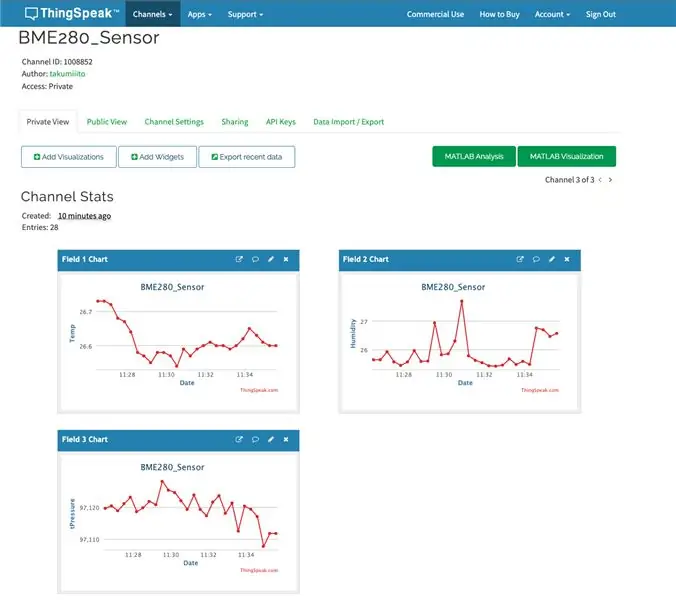
هذه إرشادات لاستخدام ESP32 لإرسال البيانات إلى Thing Speak (MQTT Broker) ومشاهدة البيانات المراقبة أو استخدام البيانات الموجودة على موقع الويب الخاص بك أو لتوسيع مشروعك.
اللوازم
ESP8266: وحدة MCU / WiFi
BME280: مستشعر درجة الحرارة
كابلات العبور
كبل USB الصغير
الخطوة 1: قم بعمل حساب مع Thing Speak (Matlab)
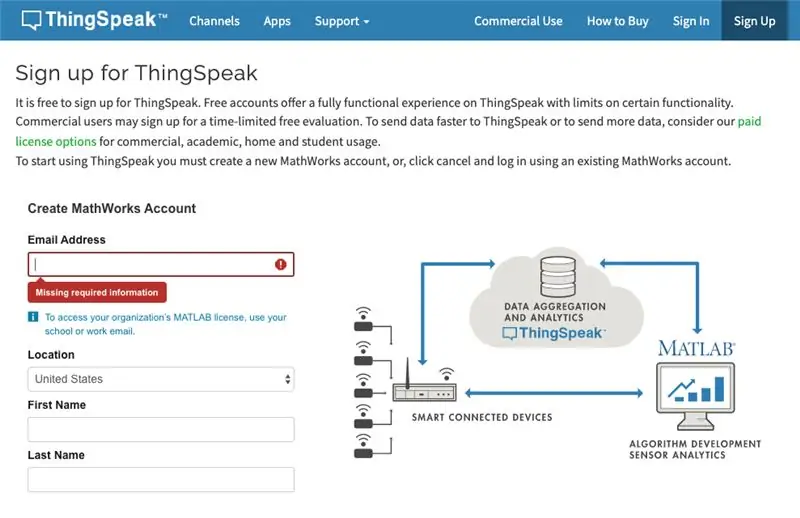
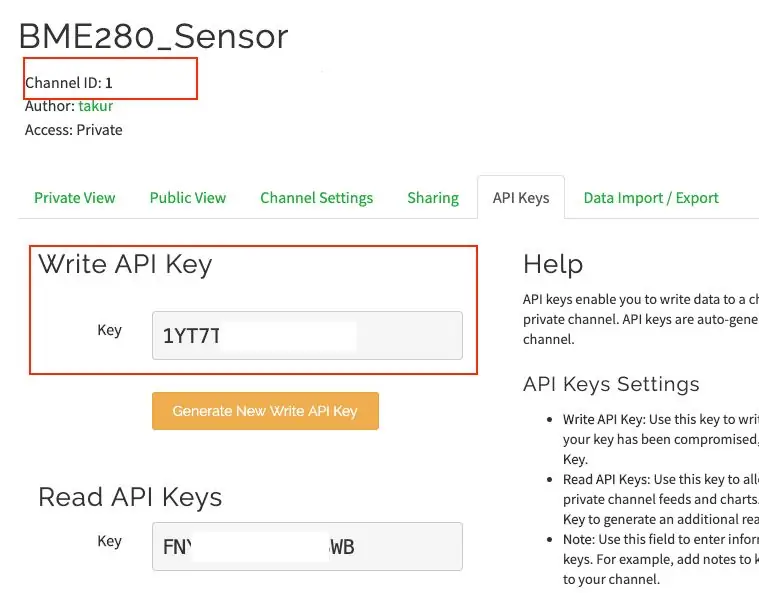
قم بإنشاء حساب لاستخدام Thing Speak
شيء الكلام سجل
ستجد مفتاح API و ChannelID في الصورة الثانية
الخطوة 2: قم بتنزيل Arduino IDE
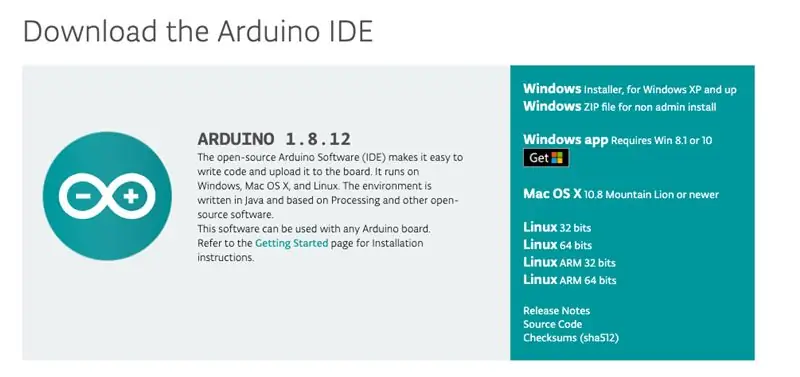
قم أولاً بتنزيل Arduino IDE من الرابط التالي
Arduino IDE تنزيل
※ اختر الإصدار الصحيح لنظام التشغيل الخاص بك
الخطوة 3: إعداد Arduino IDE
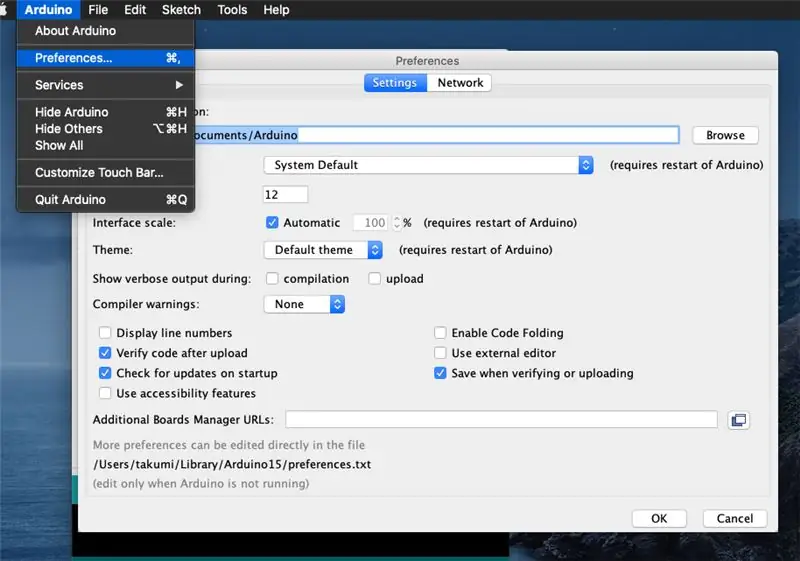
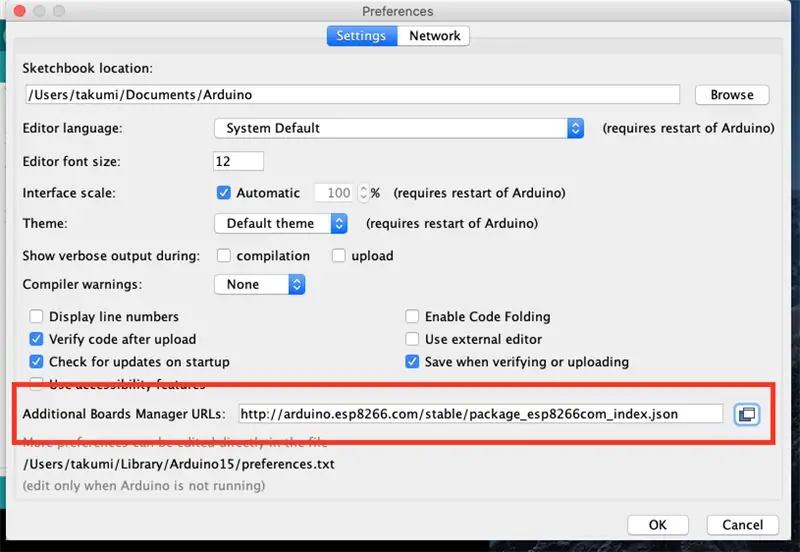
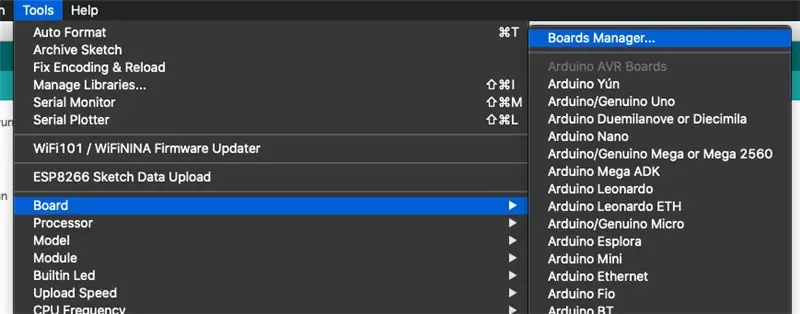
انتقل إلى File / Preference / (Windows) Arduino / Preference (Mac)
أضف الرابط التالي إلى "عناوين URL الإضافية لمدير مجلس الإدارة"
"https://arduino.esp8266.com/stable/package_esp8266c…"
ثم انتقل إلى Tools / Board / Boards Manager
اكتب "ESP8266" وقم بتثبيت حزمة اللوحة.
انتقل إلى Tools / Board واختر "NodeMCU 1.0"
ثم انتقل إلى Sketch / Include Library / Manage Library
ابحث عن "ThingSpeak" وقم بتنزيل "ThingSpeak by MathWorks"
ابحث عن "BME280" وقم بتنزيل "BME280 by Tyler Glenn"
الخطوة 4: تثبيت برامج تشغيل ESP
على شرائح وحدات ESP8266 و ESP32 مثل معامل السيليكون ، يتم استخدام CP2104 أو CH403G كوحدة USB إلى UART لإنشاء اتصال مع جهاز الكمبيوتر الخاص بك.
إذا كان لديك لوحة بها شريحة مربعة بالقرب من USB ، فستكون CP2104
سائق CP2104
إذا كان لديك لوحة بها شريحة مستطيلة بالقرب من USB فستكون CH403G
سائق CH403G
الخطوة 5: قم بتوصيل الجهاز
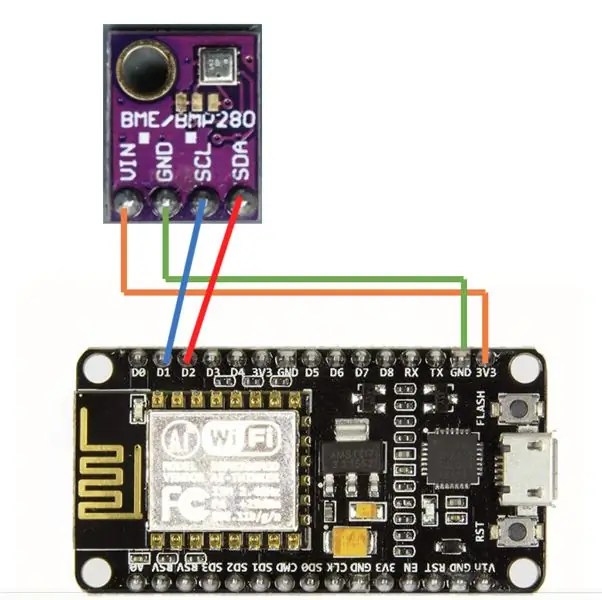
قم بتوصيل المستشعر و ESP8266 وفقًا للصورة أعلاه.
موصى به:
التقط الصور وأرسلها باستخدام ESP32-Cam باستخدام معالج ESP8266 WeMos D1 R1 Wifi مع Uno: 7 خطوات

التقط الصور وأرسلها باستخدام ESP32-Cam باستخدام معالج ESP8266 WeMos D1 R1 Wifi مع Uno: التقط الصورة باستخدام ESP32-Cam (OV2640) باستخدام معالج ESP8266 WeMos D1 R1 WiFI مع Uno وأرسلها إلى البريد الإلكتروني ، واحفظها في Google Drive وأرسلها إلى Whatsapp باستخدام Twilio. المتطلبات: معالج ESP8266 WeMos D1 R1 WiFI مع Uno (https: // protosupplies
ساعة الإنترنت: عرض التاريخ والوقت باستخدام OLED باستخدام ESP8266 NodeMCU مع بروتوكول NTP: 6 خطوات

ساعة الإنترنت: عرض التاريخ والوقت باستخدام OLED باستخدام ESP8266 NodeMCU مع بروتوكول NTP: مرحبًا يا رفاق في هذه التعليمات ، سنبني ساعة إنترنت ستحصل على وقت من الإنترنت لذلك لن يحتاج هذا المشروع إلى أي RTC لتشغيله ، وسيحتاج فقط إلى العمل اتصال بالإنترنت وفي هذا المشروع تحتاج إلى esp8266 الذي سيكون له
تطبيق THINGSPEAK TEMPERATURE AND HUMIDITY APP باستخدام ESP8266: 9 خطوات

تطبيق THINGSPEAK TEMPERATURE AND HUMIDITY APP باستخدام ESP8266: أثناء العبث بالأشياء الإلكترونية الخاصة بي ، خطرت لي هذه الفكرة لإنشاء تطبيق طقس قائم على الويب. يستخدم تطبيق الويب هذا مستشعر SHT31 للحصول على بيانات درجة الحرارة والرطوبة في الوقت الفعلي. لقد نشرنا مشروعنا على وحدة ESP8266 WiFi. متصل أو غير متصل
التحكم في المؤازرة باستخدام MPU6050 بين Arduino و ESP8266 باستخدام HC-12: 6 خطوات

التحكم في المؤازرة باستخدام MPU6050 بين Arduino و ESP8266 مع HC-12: في هذا المشروع ، نتحكم في موضع محرك مؤازر باستخدام mpu6050 و HC-12 للاتصال بين Arduino UNO و ESP8266 NodeMCU
التحكم في البوابة باستخدام Google Assistent باستخدام ESP8266 NodeMCU: 6 خطوات

التحكم في البوابة باستخدام مساعد Google باستخدام ESP8266 NodeMCU: هذا هو أول مشروع لي على التعليمات ، لذا يرجى التعليق أدناه إذا كانت هناك تحسينات محتملة. الفكرة هي استخدام مساعد جوجل لإرسال إشارة إلى لوحة التحكم الخاصة بالبوابة. لذلك عن طريق إرسال أمر ، سيكون هناك تتابع يغلق
